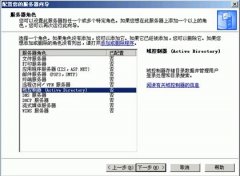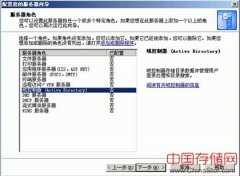Windows server 2008 + MSCS 双机配置超详细图文完整手册,安装集群软件前先安装Windows 2008 Server和最新的补丁软件。
本文详细介绍了在Windows server 2008上安装配置MSCS双机的过程:
1. 网络环境:
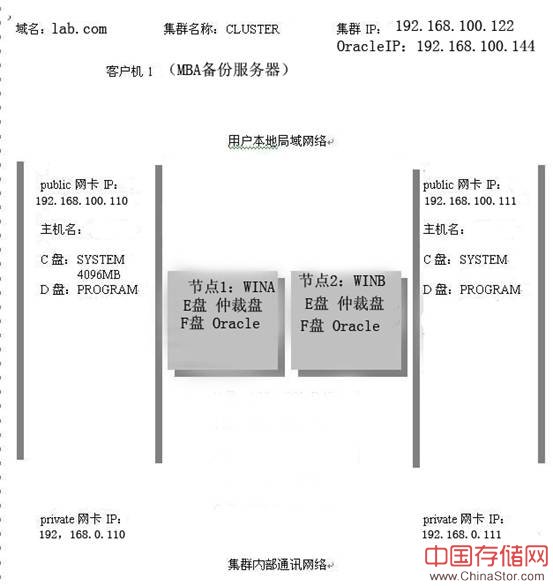
安装集群软件前先安装Windows 2008 Server和最新的补丁软件。
2. 安装准备
为顺利安装活动目录和群集软件需要,在节点机上进行的必要工作,包括网络设置和磁盘设置及主机名设置等,当前的设备连接状态是节点1、节点2与磁盘阵列连接。
2.1. 更改网络属性
重命名网卡名称,与相应IP对应。
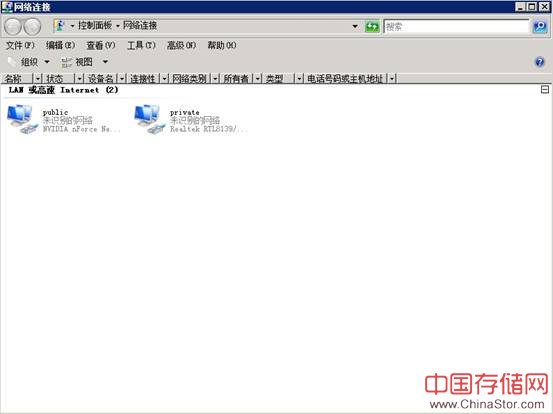
操作:“右键”点击“private”网络连接,选择“属性”,取消“Internet协议版本6(TCP/IPv6),双击“Internet协议版本4(TCP/IPv4)”,选择“高级”,选择“禁用TCP/IP上的NetBIOS”,在节点2上做同样的配置
注:Public网络连接也作同样配置。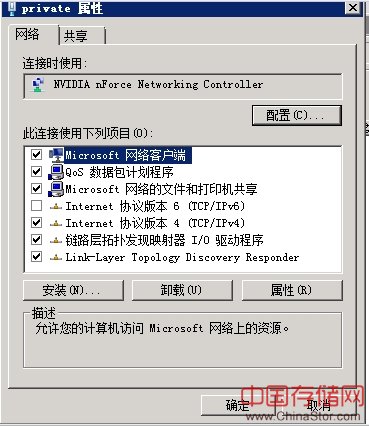
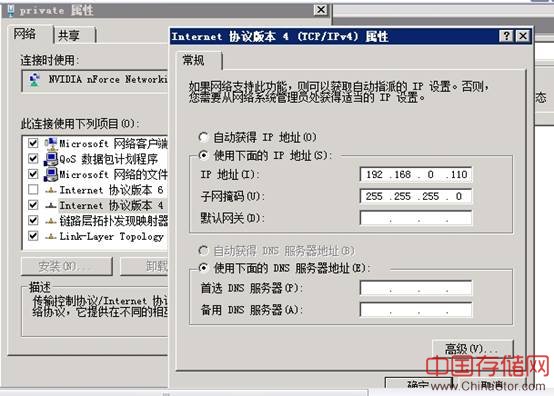

操作:“右键”点击“public”网络连接,选择“属性”, 取消“Internet协议版本6(TCP/IPv6),双击“Internet协议(TCP/IP)”,按上图输入DNS服务器地址。
注:在节点2做同样的操作,单IP地址如下图所示
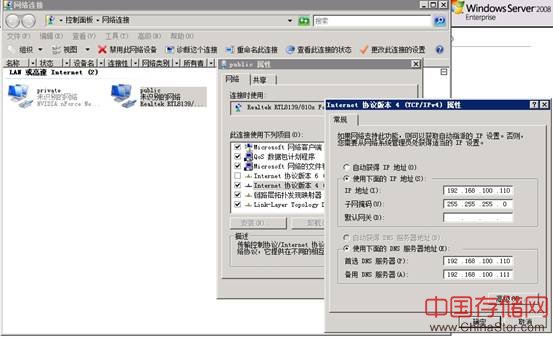
2.2. 更改磁盘属性
操作:选择“管理工具”中的“计算机管理”,选择左边的“磁盘管理”,检查节点1的磁盘配置,所有磁盘应该为基本磁盘且格式化为NTFS文件系统,建议卷标与与实际用途相关联,更改磁盘驱动器符号如上图所示,改光盘驱动器的盘符为“Z”。请仔细

操作:检查节点1的磁盘配置(继续)
操作:按上述方法更改节点2的磁盘属性,整改光盘驱动器的盘符为“Z”。
注:阵列磁盘不要加载盘符


2.3. 为计算机添加主DNS后缀
操作:右键点击桌面上的“我的电脑”图标,点击“属性”,点击右侧“更改设置“,“点击“其它”,添加主DNS后缀,需要重新启动计算机。在节点2上进行同样的操作。
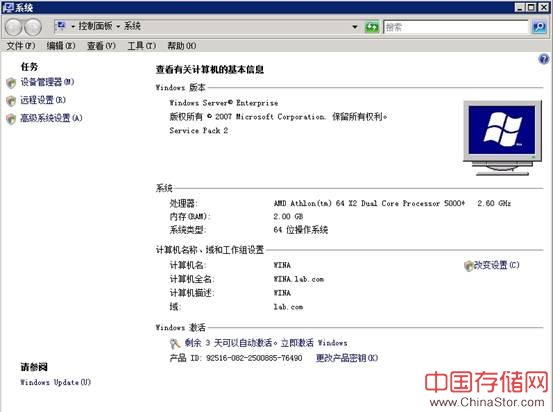
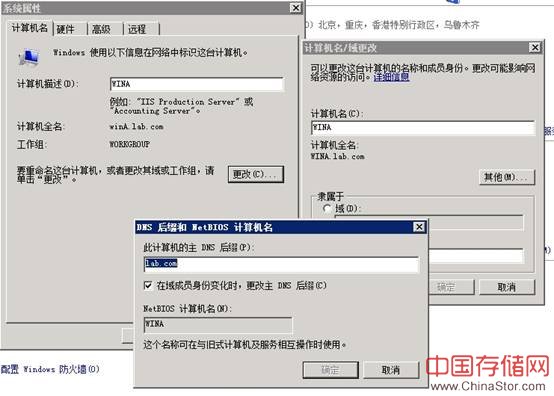
节点1
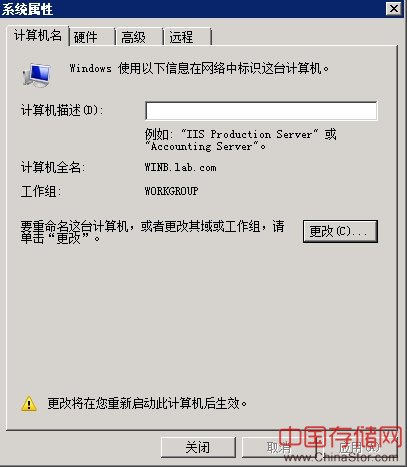
节点2
3. 安装活动目录
3.1. 在节点1上安装活动目录
操作:运行“服务器管理”中的“角色”,单击添加“角色”

操作:勾选“Active Directory域服务器”
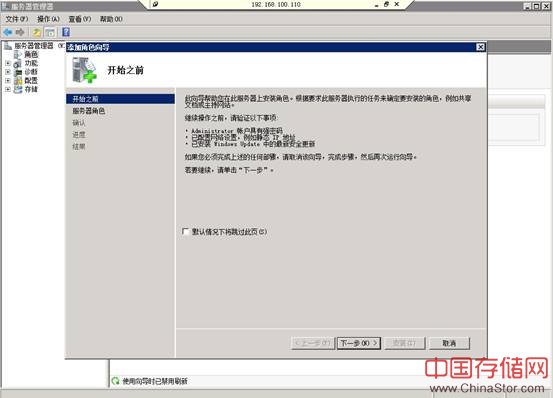
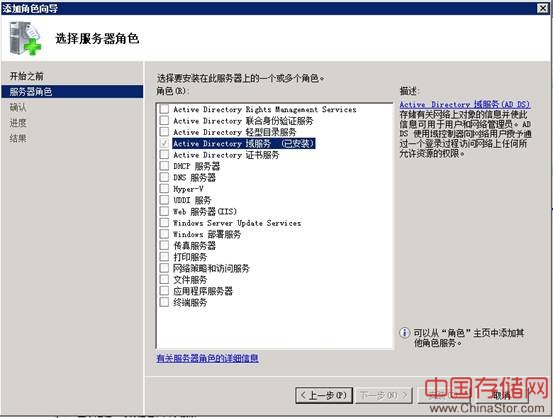
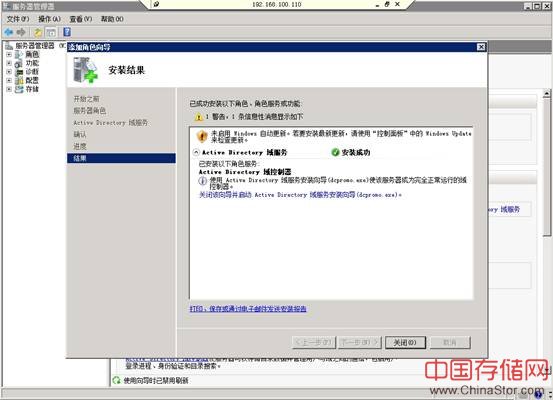
操作:在运行处输入“dcpromo.exe”启动Active Directory安装向导
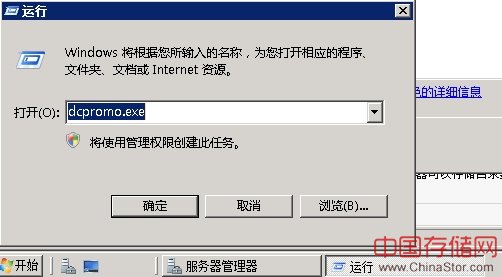
操作:点击“确定”继续安装
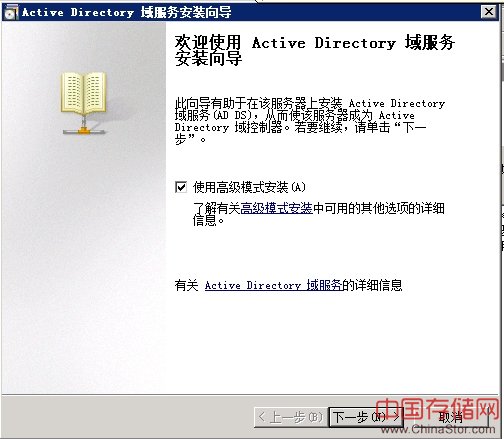
选择“使用高级模式安装”,单击“下一步”继续

操作:由于本方案采用的是集群中的计算机均为域控制器,所以选择“在新林中新建域”,点击“下一步”继续安装

操作:输入“新域的DNS全名”,点击“下一步”继续安装

操作:接受缺省的“域NetBIOS名”,点击“下一步”继续安装
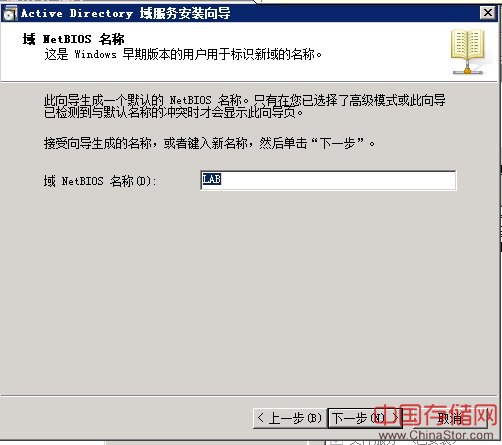
选择林功能级别,选择Windows Server 2008
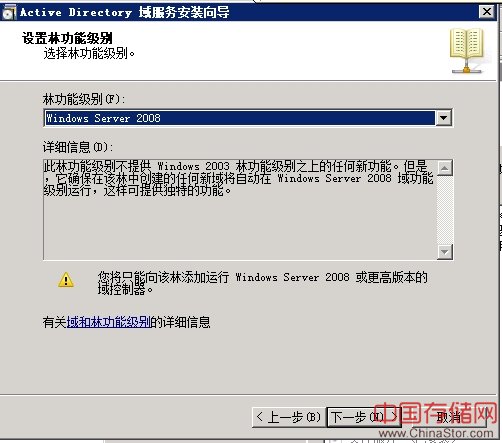
点击“下一步”继续安装
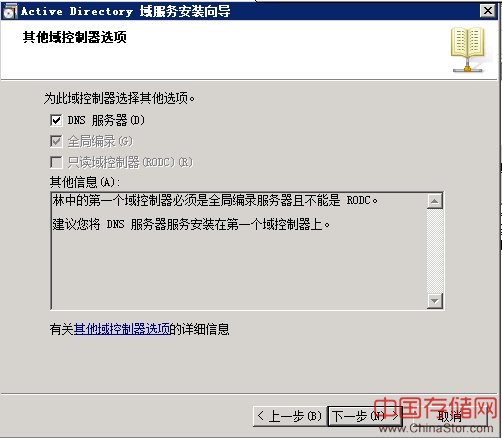
选择“DNS服务器”和“全局编录”,点击“下一步”继续安装

由于现在还没有DNS服务器,安装向导提出警示。点击“是”继续安装

点击“下一步”继续安装
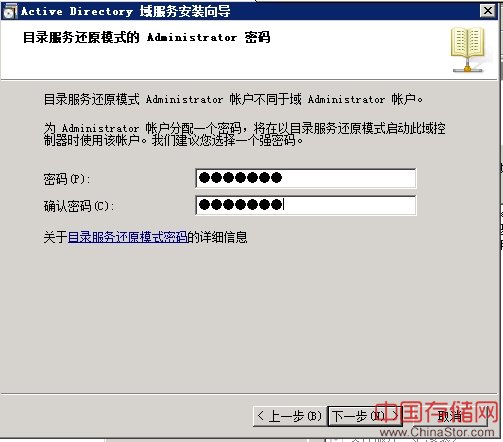
输入目录恢复密码,点击“下一步”继续安装
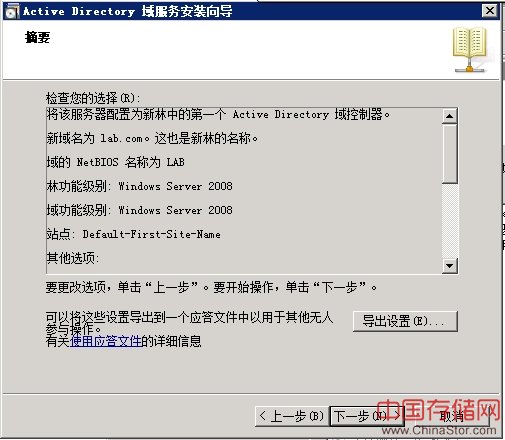
检查摘要信息,如果没有错误,点击“下一步”继续安装

安装过程如上图所示
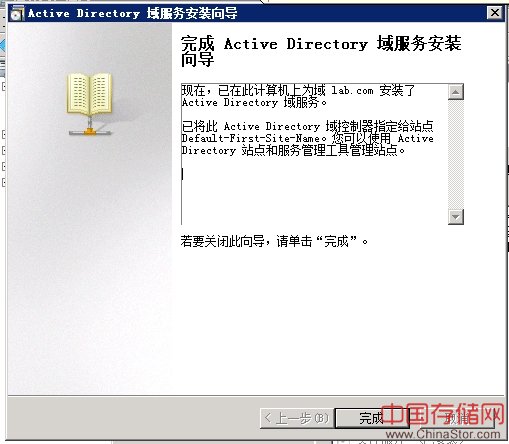
点击“完成”继续安装

点击“立即重新启动”继续安装
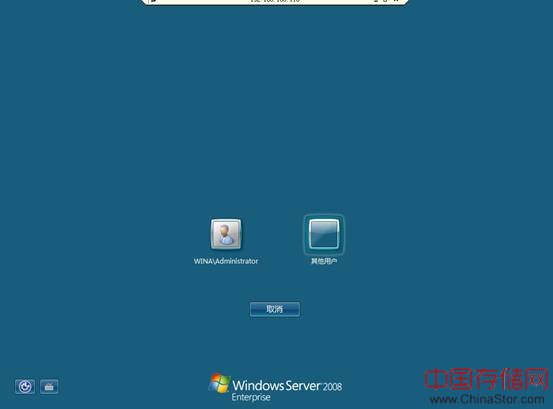
从新启动之后更改登录方式,单击“其他用户”

登录名为“域名用户名”,以此方式登录域控制器1。
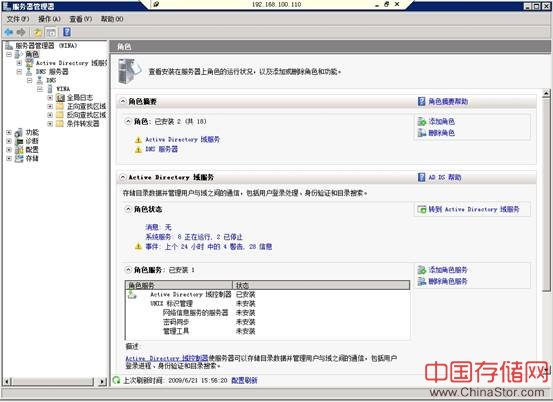
查看域和DNS是否报错。
3.2. 添加DNS服务器配置

操作:运行“管理工具”下的“DNS”管理程序,节点1安装配置“Activate Directory”和“DNS”后的DNS记录如上图所示,本机所有IP均已经自动添加,请检查你的配置是否正确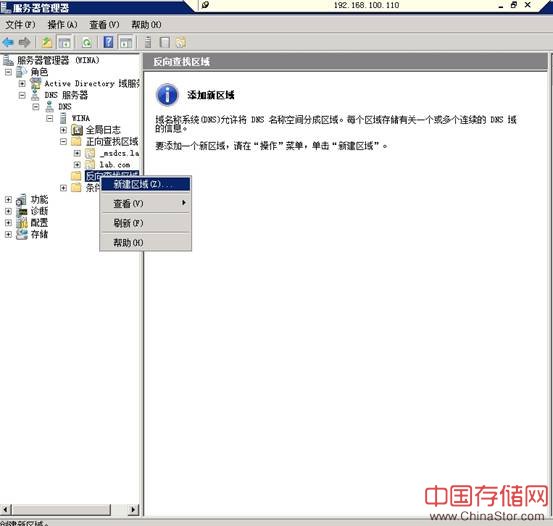
鼠标“右键”点击“反向搜索区域”,选择“新建区域”

新建区域向导启动,点击“下一步”继续安装
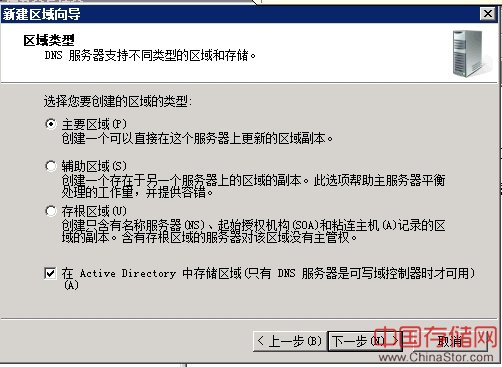
选择“主要区域”,点击“下一步”继续安装
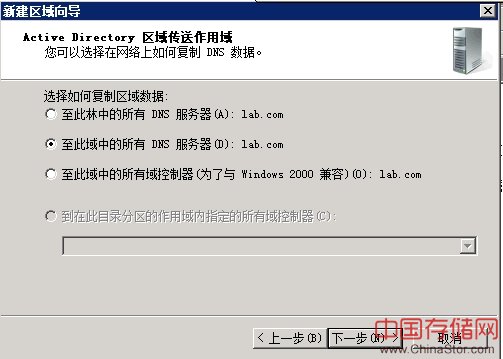
选择“至此域中的所有DNS服务器…”项后“下一步”继续。
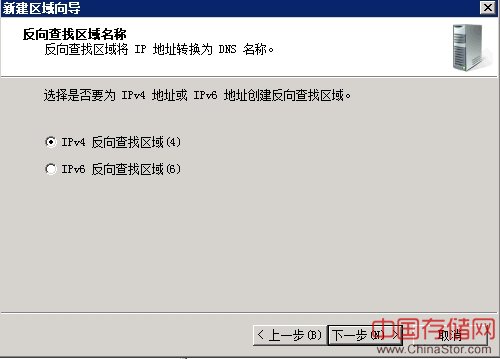
选择“IPv4反向查找区域”后单击“下一步”继续。
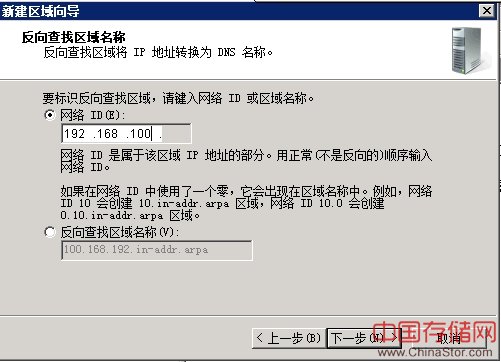
操作:输入公网的“网络ID”,点击“下一步”继续安装
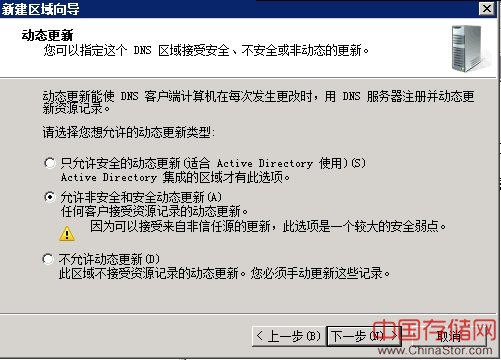
选择“允许非安全和安全动态更新”项后单击“下一步”继续
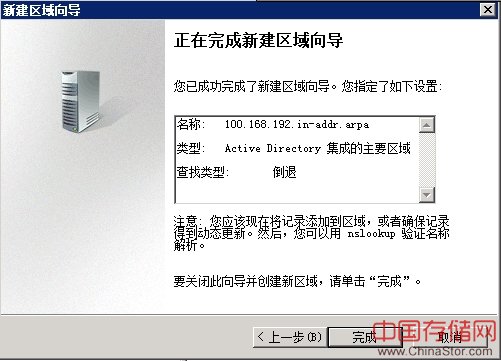
反向区域创建成功,点击“完成”继续安装
建立“似有”网段的反向搜索区域
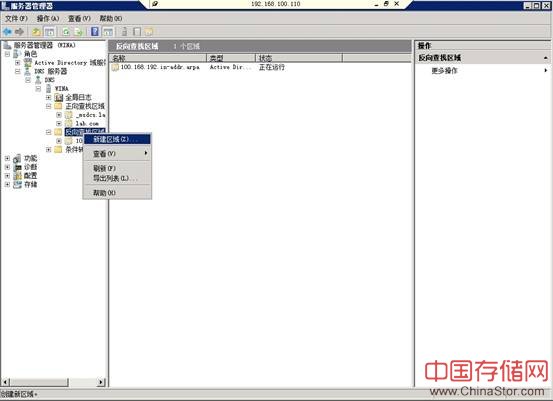
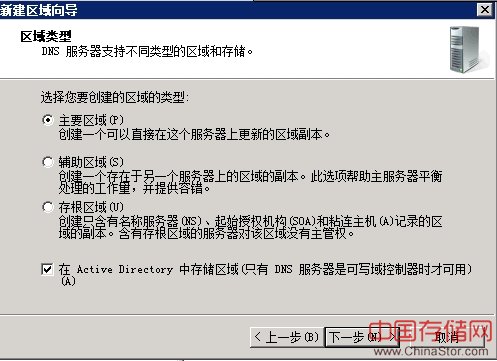

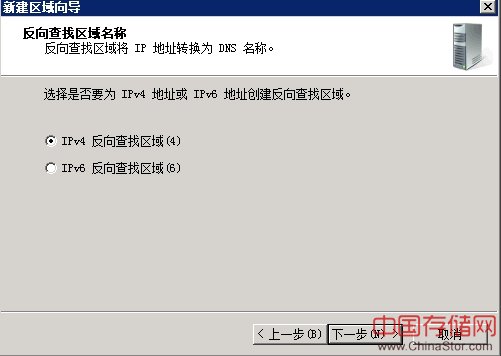
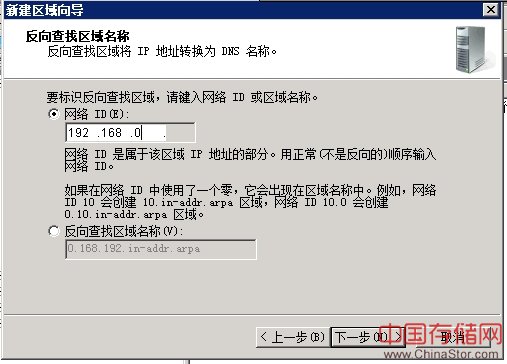


#p#在节点2上安装活动目录#e#3.3. 在节点2上安装活动目录
安装节点2的活动目录,此时设备之间的连接状态没有改变,节点1和节点2应该是启动的并与磁盘相连,网络之间畅通,包括心跳网。
操作:运行“服务器管理”中的“角色”,单击添加“角色”

操作:勾选“Active Directory域服务器”
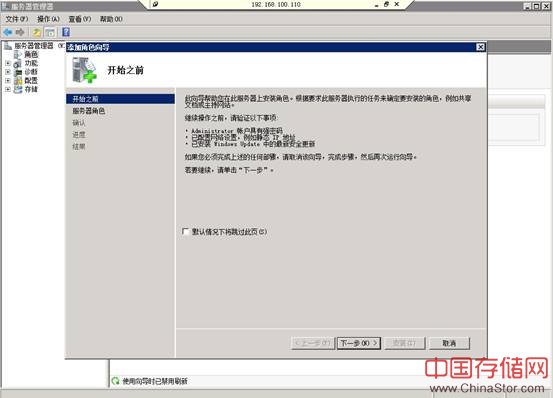

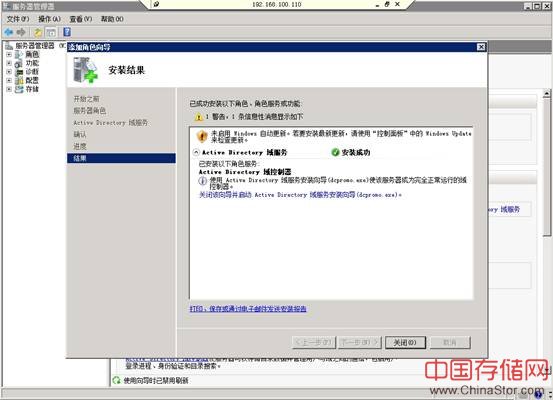
操作:在运行处输入“dcpromo.exe”启动Active Directory安装向导
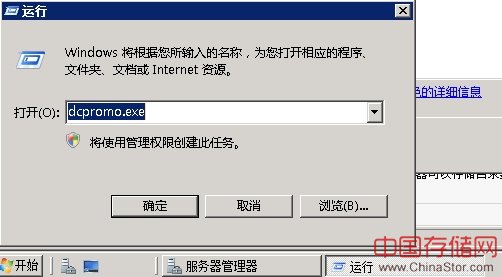
操作:点击“确定”继续安装
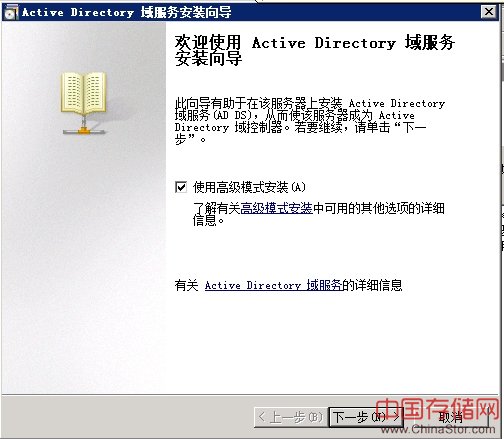
选择“使用高级模式安装”,单击“下一步”继续

操作:由于本方案采用的是集群中的计算机均为域控制器,此为第二域控所以选择“向现有域中添加域控制器”
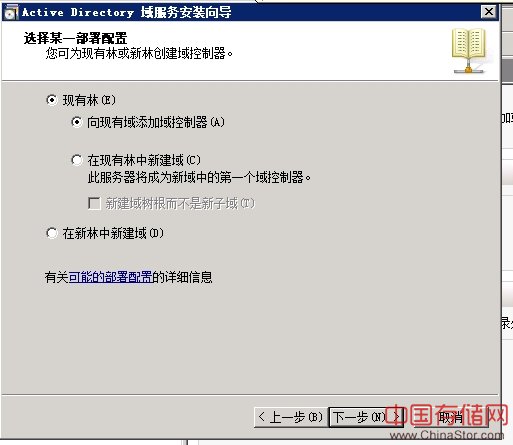
点击“下一步”继续安装
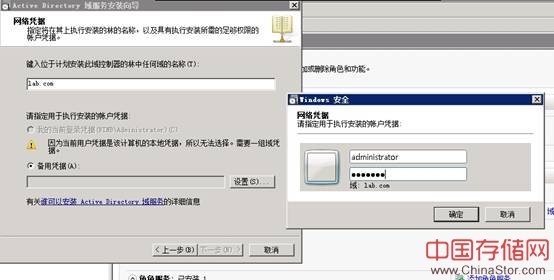
输入正确域名,选择“备用凭据”后单击“设置”,输入第一个域控的用户名密码。单击确定后如下图:
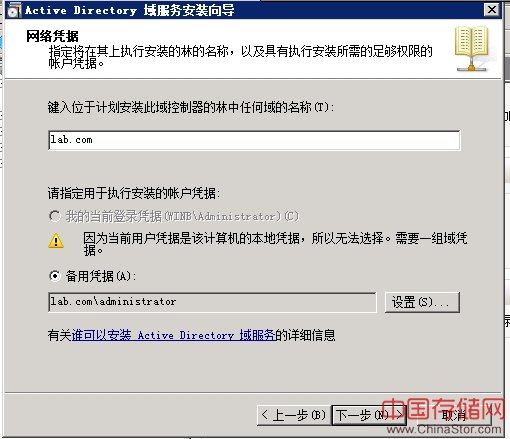
单击“下一步”后继续

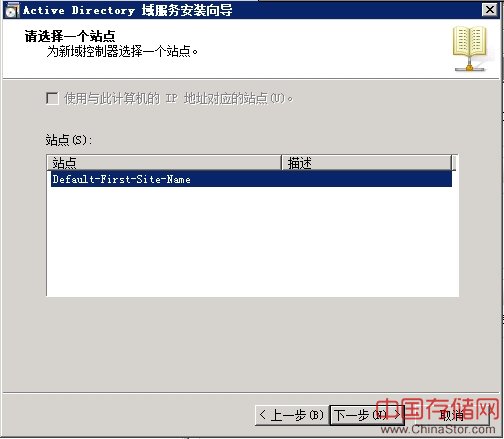
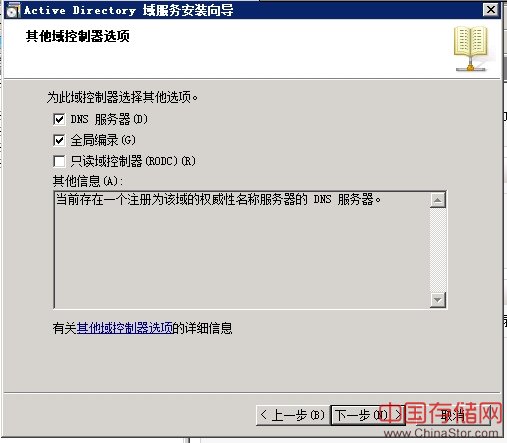
选择“DNS服务器”和“全局编录”项后单击“下一步”继续

单击“是”后继续
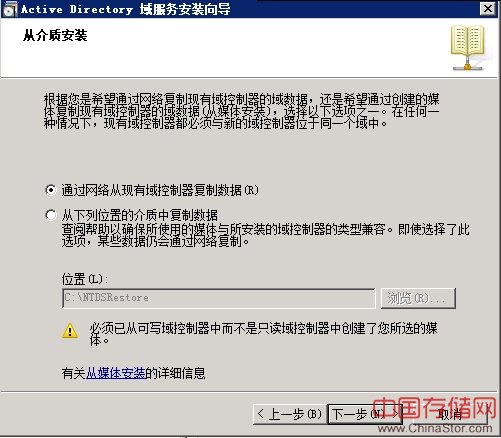
选择“通过网络从现有与控制器复制数据”后单击“下一步”继续
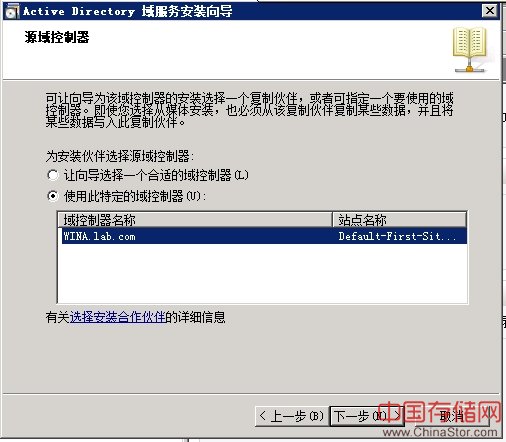
选择“使用此特定的域控制器”,单击WINA.lab.com后,“下一步”继续

单击“下一步”继续
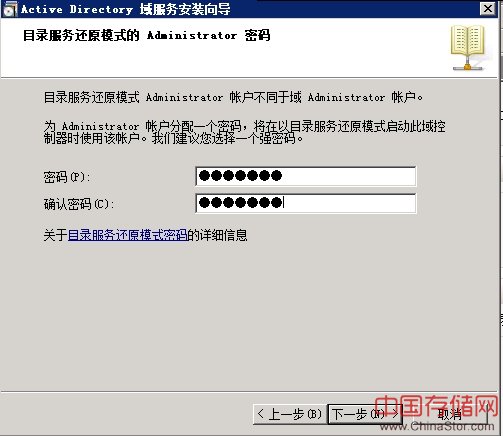
操作:输入“目录服务恢复模式”密码,点击“下一步”继续安装
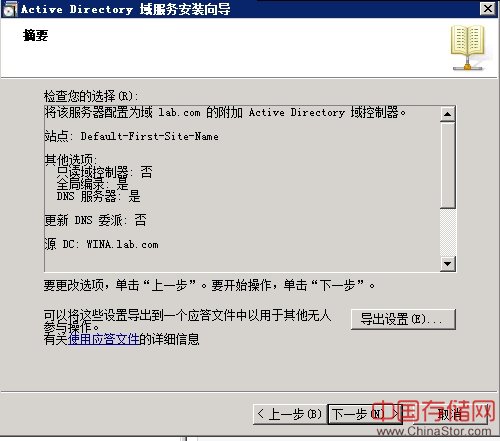
操作:检查摘要信息,如果没有错误,点击“下一步”继续安装
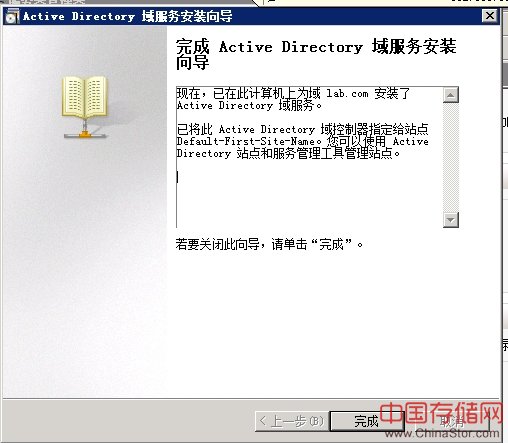

操作:安装完毕,点击“完成”继续安装,系统要求重新启动计算机
从新启动之后更改登录方式,进入系统检查环境
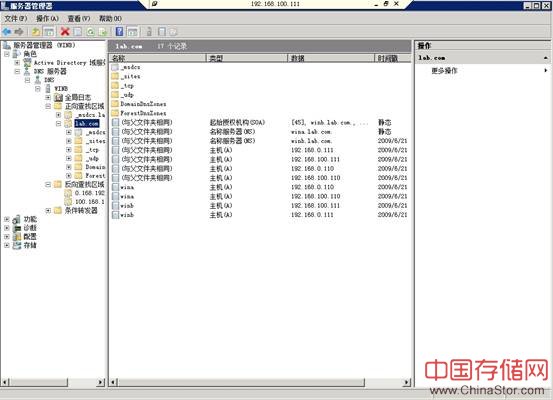
正向两个节点都有显示
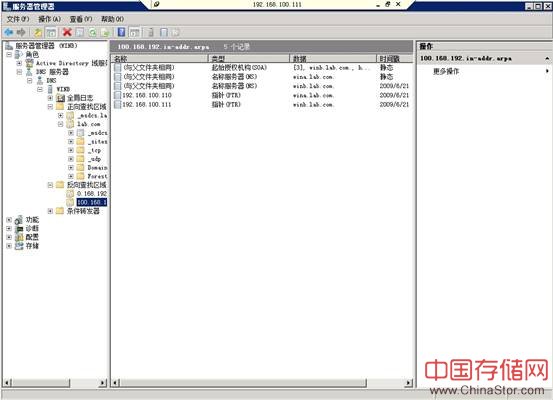
查看反向,两个节点都存在指针。
4. 建立用于启动集群服务的域帐户
操作:回到接点1,选择“管理工具”,选择“Activate Directory用户和计算机”,展开“test.com”域,鼠标右键选择“Users”,选择“添加新用户”,此帐户用于启动集群服务

操作:按上图输入适当信息,点击“下一步”继续安装

操作:输入密码并按上图设置密码属性,点击“下一步”继续安装

操作:点击“完成”继续安装
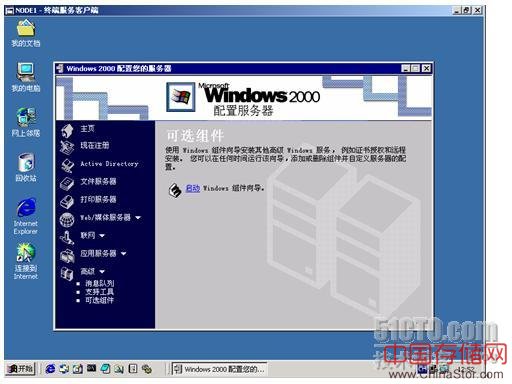
2.4. 在节点1上安装群集服务
“可选组件”,单击右边“启动”Windows组件向导à操作:选择“管理工具”,选择“配置服务器”,选择左边“高级”

操作:选中“群集服务”,点击“下一步”继续安装

操作:出现终端服务配置界面,接受缺省配置,点击“下一步”继续安装
注:如果未启用“终端服务器”,此界面不会出现

操作:群集服务安装完毕后,自动启动配置向导,点击“下一步”继续安装

操作:点击“我理解”,点击“下一步”继续安装
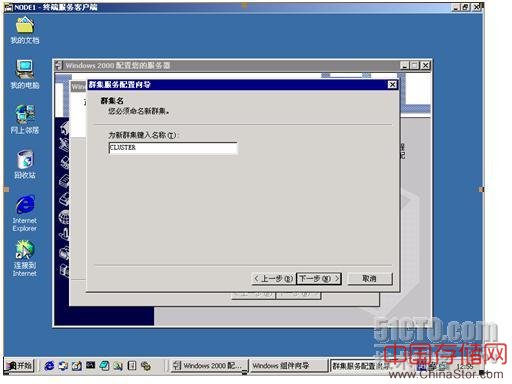
操作:输入集群名称,点击“下一步”继续安装

操作:输入启动与管理集群服务的域帐户信息,点击“下一步”继续安装

操作:选择“是”,接受安装向导的建议,点击“下一步”继续安装

操作:选择适当的磁盘用于集群,点击“下一步”继续安装

操作:选择存放集群检查点和日志文件的磁盘(Q:),点击“下一步”继续安装

操作:配置群集网络,点击“下一步”继续安装

操作:按上图配置公网,点击“下一步”继续安装

操作:按上图配置私网,点击“下一步”继续安装

操作:选择内部通讯优先级,点击“下一步”继续安装

操作:配置群集IP地址,点击“下一步”继续安装

操作:点击“完成”继续安装

操作:点击“确定”继续安装
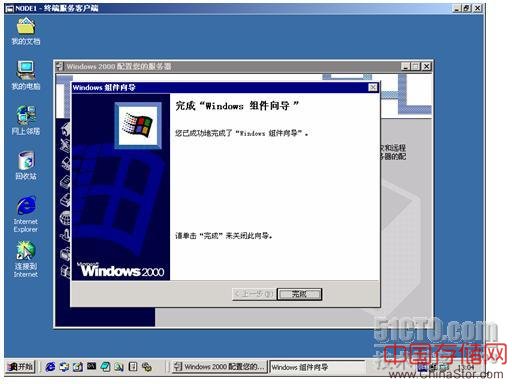
操作:组件向导安装完毕,点击“完成”继续安装

操作:选择“管理工具”,选择“群集管理器”,应如上图所示
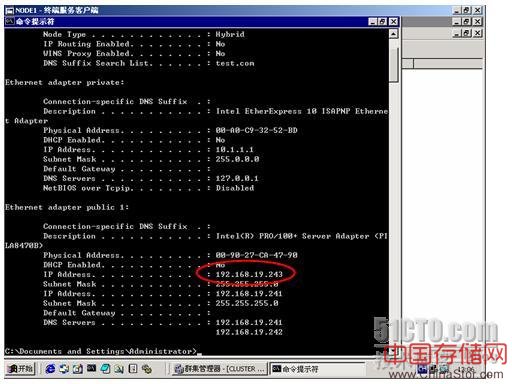
操作:在命令行窗口中执行IPCONFIG命令,检查集群IP地址是否生效
支持,MSCS群集配置基本完成,可以采用关机、断网等故障模拟方式进行双机验证,验证MSCS群集是否配置成功。
声明: 此文观点不代表本站立场;转载须要保留原文链接;版权疑问请联系我们。